Ổ cứng thể rắn (SSD) đã trở thành một thành phần không thể thiếu trong các máy tính hiện đại, đặc biệt là trên Windows 11, nhờ tốc độ vượt trội so với ổ HDD truyền thống. Tuy nhiên, một trong những lo ngại lớn nhất của người dùng về SSD là tuổi thọ giới hạn do số chu kỳ ghi/xóa dữ liệu. Mặc dù công nghệ SSD ngày càng tiên tiến, việc chủ động tối ưu và bảo vệ ổ đĩa vẫn là yếu tố then chốt giúp bạn kéo dài tuổi thọ SSD trên Windows 11, đảm bảo hiệu suất ổn định và bền bỉ theo thời gian. Bài viết này của thichcongnghe.net sẽ hướng dẫn bạn những phương pháp chuyên sâu và hiệu quả nhất để giảm thiểu hao mòn, từ đó tăng cường độ bền cho ổ SSD của bạn.
Giảm Ghi Dữ Liệu Không Cần Thiết Lên SSD
Ổ cứng thể rắn (SSD) có số chu kỳ ghi hữu hạn, điều này có nghĩa là dữ liệu càng được ghi vào ổ đĩa thường xuyên thì tuổi thọ của ổ đĩa càng giảm. Để khắc phục điều đó, bạn nên tránh ghi dữ liệu không cần thiết vào ổ đĩa. Windows 11 cung cấp một số tùy chọn để bạn có thể cấu hình, ngăn chặn việc ghi một số loại dữ liệu nhất định vào ổ SSD, qua đó bảo vệ SSD và tăng tuổi thọ sử dụng.
Tắt Chế Độ Ngủ Đông (Hibernation)
Chế độ ngủ đông (hibernation) là một tính năng tiện lợi trên Windows 11, cho phép máy tính của bạn lưu toàn bộ trạng thái hệ thống và các ứng dụng đang mở vào một tệp lớn có tên hiberfil.sys trên ổ cứng trước khi tắt máy. Khi bạn khởi động lại, hệ thống sẽ khôi phục nhanh chóng trạng thái làm việc trước đó. Mặc dù tiện lợi, quá trình này lại ghi một lượng lớn dữ liệu vào SSD mỗi khi bạn tắt máy, làm tăng số chu kỳ ghi và rút ngắn tuổi thọ của ổ đĩa. Để vô hiệu hóa tính năng này, bạn thực hiện theo các bước sau:
- Mở Windows Search bằng cách nhấn phím
Windows + S. - Gõ
Command Promptvà chọn “Run as Administrator” (Chạy với quyền Quản trị viên). - Chọn “Yes” khi hộp thoại User Account Control (Kiểm soát Tài khoản Người dùng) xuất hiện.
- Trong cửa sổ CMD, nhập lệnh sau và nhấn
Enter:powercfg /hibernate off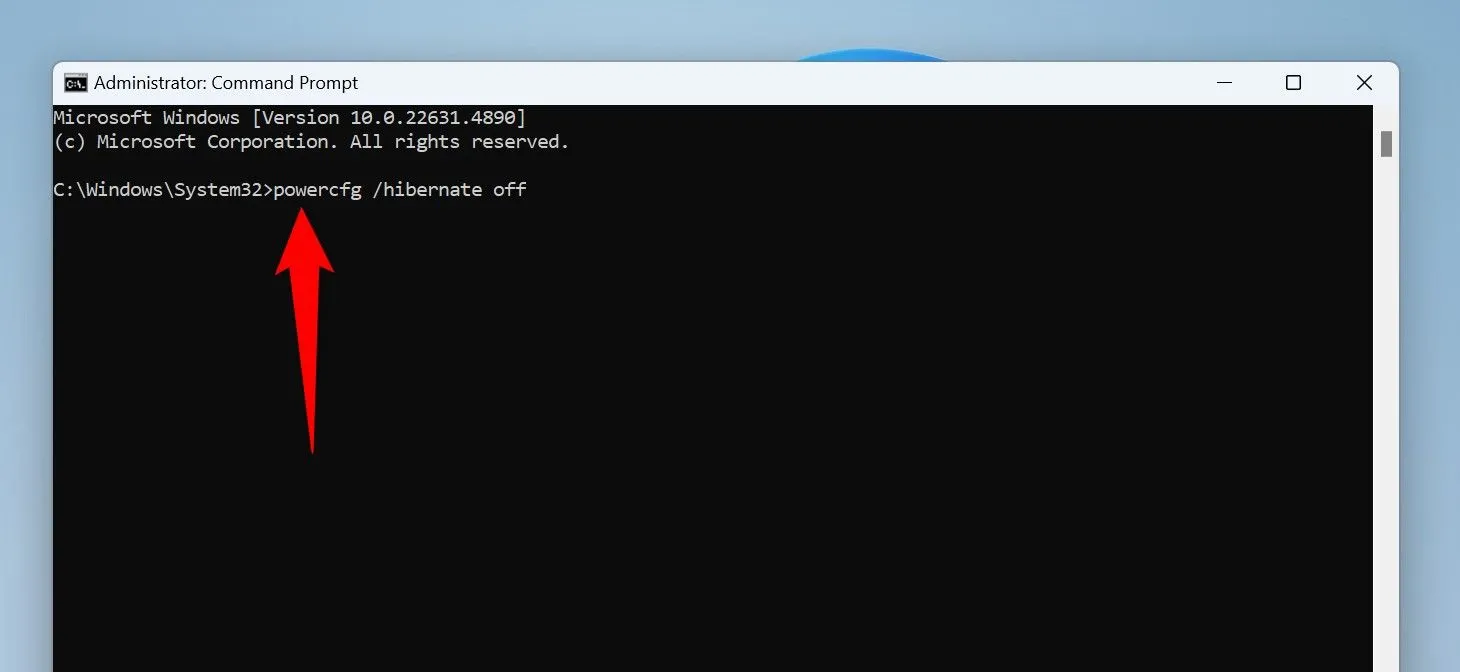 Lệnh powercfg /hibernate off được nhập trong cửa sổ Command Prompt để tắt chế độ ngủ đông trên Windows 11.Lệnh này sẽ tắt hoàn toàn chế độ ngủ đông và xóa tệp
Lệnh powercfg /hibernate off được nhập trong cửa sổ Command Prompt để tắt chế độ ngủ đông trên Windows 11.Lệnh này sẽ tắt hoàn toàn chế độ ngủ đông và xóa tệp hiberfil.sys, giải phóng một lượng lớn dung lượng trên SSD của bạn. Nếu sau này bạn muốn bật lại chế độ ngủ đông, chỉ cần chạy lệnh sau:powercfg /hibernate on
Vô Hiệu Hóa Tệp Paging (Paging File)
Khi máy tính cần sử dụng nhiều RAM hơn lượng RAM vật lý hiện có, hệ thống sẽ sử dụng một phần không gian trên ổ cứng (SSD của bạn) làm “bộ nhớ ảo” hay còn gọi là tệp paging (paging file). Điều này cho phép hệ thống xử lý các tác vụ nặng mà không bị thiếu bộ nhớ, nhưng đổi lại, nó làm tăng đáng kể số lượng thao tác ghi vào SSD, gây hao mòn và rút ngắn tuổi thọ ổ đĩa. Để giảm tải cho SSD, bạn có thể cân nhắc vô hiệu hóa tệp paging, đặc biệt nếu máy tính của bạn có đủ lượng RAM vật lý (ví dụ: 16GB RAM trở lên).
- Mở hộp thoại Run bằng cách nhấn phím
Windows + R. - Nhập
sysdm.cplvào ô và chọn “OK” hoặc nhấnEnter. - Trong cửa sổ System Properties, chọn thẻ “Advanced”.
- Trong phần Performance (Hiệu suất), nhấp vào nút “Settings” (Cài đặt).
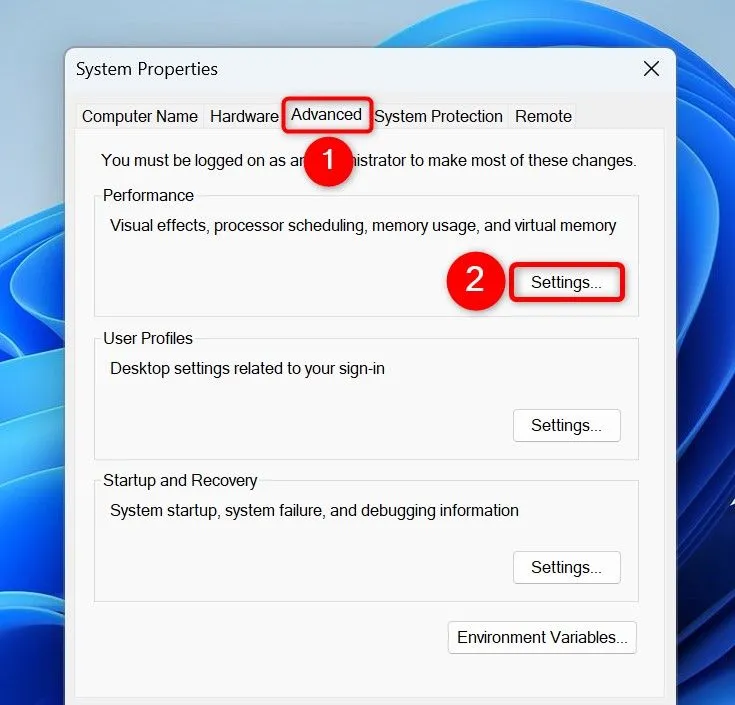 Cửa sổ Performance Options trong System Properties trên Windows 11, hiển thị cài đặt hiệu suất.
Cửa sổ Performance Options trong System Properties trên Windows 11, hiển thị cài đặt hiệu suất. - Trong cửa sổ Performance Options, chuyển sang thẻ “Advanced”.
- Trong phần Virtual Memory (Bộ nhớ ảo), chọn “Change” (Thay đổi).
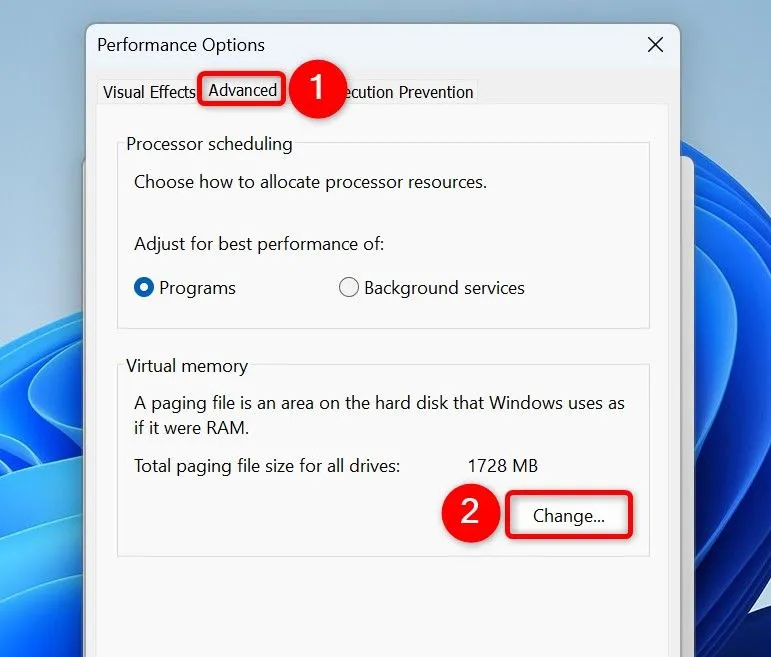 Cài đặt Virtual Memory (Bộ nhớ ảo) trong cửa sổ Performance Options, chuẩn bị cấu hình tệp paging.
Cài đặt Virtual Memory (Bộ nhớ ảo) trong cửa sổ Performance Options, chuẩn bị cấu hình tệp paging. - Bỏ chọn “Automatically manage paging file size for all drives” (Tự động quản lý kích thước tệp paging cho tất cả các ổ đĩa).
- Chọn ổ SSD của bạn.
- Chọn tùy chọn “No Paging File” (Không có tệp Paging) và nhấp vào “Set” (Đặt).
- Nhấp “OK” để lưu thay đổi.
 Tùy chọn No Paging File được chọn cho ổ SSD để tắt tệp paging trên Windows 11.Hệ thống có thể yêu cầu bạn khởi động lại máy tính để các thay đổi có hiệu lực. Lưu ý rằng việc tắt paging file có thể gây ra lỗi hoặc giảm hiệu suất trên các hệ thống có ít RAM (dưới 8GB) khi chạy các ứng dụng nặng.
Tùy chọn No Paging File được chọn cho ổ SSD để tắt tệp paging trên Windows 11.Hệ thống có thể yêu cầu bạn khởi động lại máy tính để các thay đổi có hiệu lực. Lưu ý rằng việc tắt paging file có thể gây ra lỗi hoặc giảm hiệu suất trên các hệ thống có ít RAM (dưới 8GB) khi chạy các ứng dụng nặng.
Kích Hoạt Bộ Nhớ Đệm Ghi (Write Caching)
Kích hoạt tính năng bộ nhớ đệm ghi (write caching) cho SSD cho phép một số dữ liệu được ghi tạm thời vào bộ nhớ đệm (thường là RAM) trước khi được ghi thực sự vào ổ đĩa. Điều này giúp giảm tần suất các thao tác ghi trực tiếp lên SSD, cải thiện hiệu suất ghi và quan trọng hơn là kéo dài tuổi thọ của ổ đĩa. Để bật tính năng này, bạn làm như sau:
- Khởi chạy Device Manager (Trình quản lý Thiết bị). Một cách nhanh chóng là nhấp chuột phải vào biểu tượng Start Menu và chọn “Device Manager”.
- Khi Device Manager mở ra, mở rộng phần “Disk drives” (Ổ đĩa).
- Nhấp chuột phải vào tên ổ SSD của bạn và chọn “Properties” (Thuộc tính).
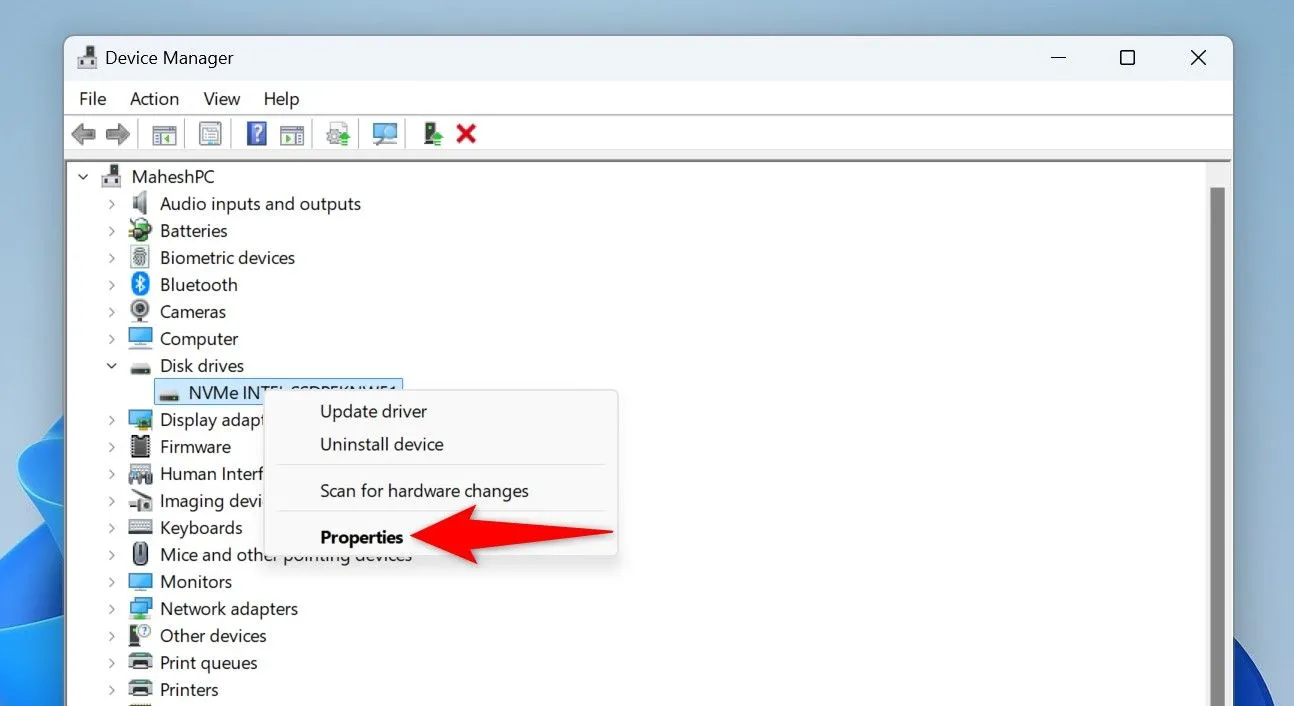 Cửa sổ Properties (Thuộc tính) của ổ SSD trong Device Manager trên Windows 11.
Cửa sổ Properties (Thuộc tính) của ổ SSD trong Device Manager trên Windows 11. - Truy cập thẻ “Policies” (Chính sách).
- Đánh dấu chọn vào tùy chọn “Enable Write Caching on the device” (Kích hoạt Bộ nhớ đệm ghi trên thiết bị).
- Nhấp “OK” để hoàn tất.
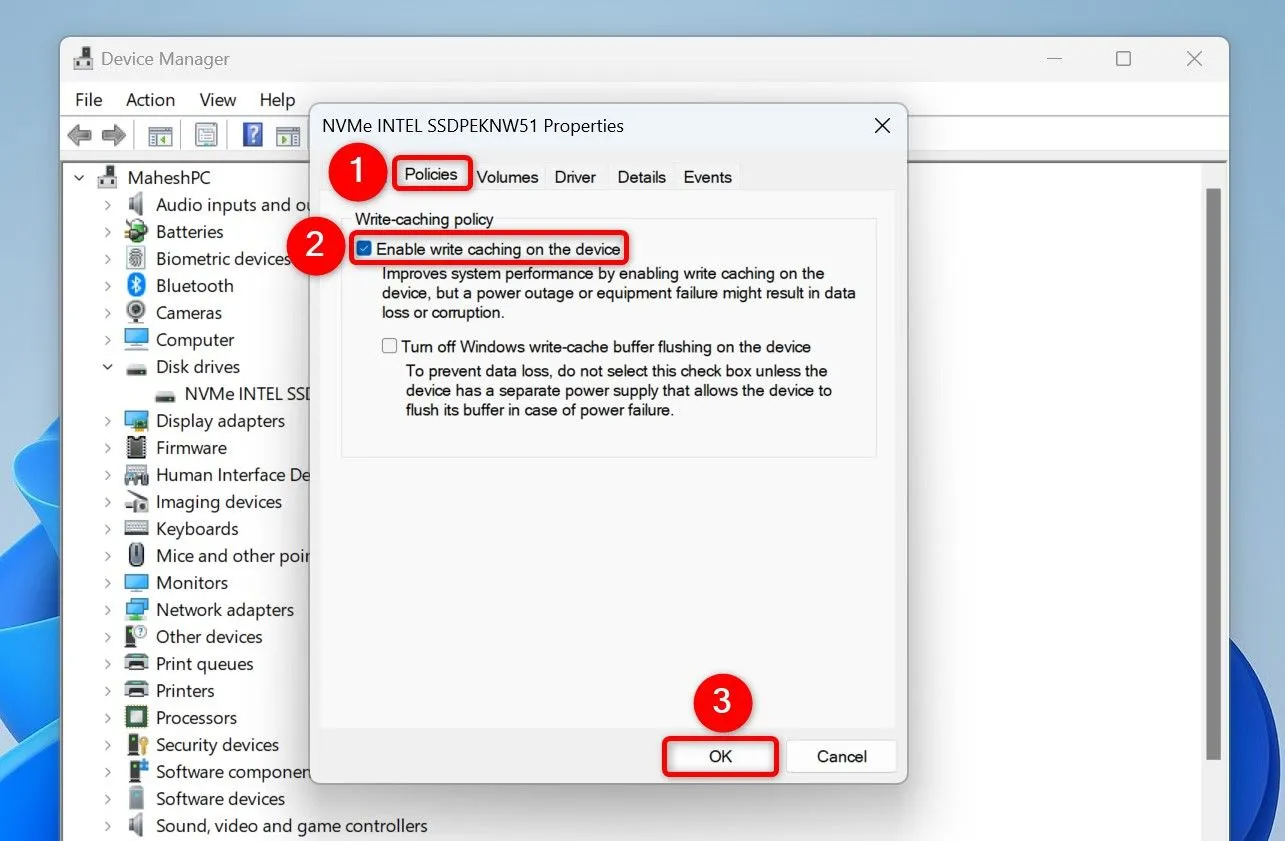 Tùy chọn "Enable Write Caching on the device" được kích hoạt trên tab Policies của SSD.Mặc dù write caching có thể giúp tăng tốc độ và tuổi thọ SSD, hãy lưu ý rằng trong trường hợp mất điện đột ngột, dữ liệu đang nằm trong bộ nhớ đệm và chưa được ghi vào SSD có thể bị mất.
Tùy chọn "Enable Write Caching on the device" được kích hoạt trên tab Policies của SSD.Mặc dù write caching có thể giúp tăng tốc độ và tuổi thọ SSD, hãy lưu ý rằng trong trường hợp mất điện đột ngột, dữ liệu đang nằm trong bộ nhớ đệm và chưa được ghi vào SSD có thể bị mất.
Chuyển Cache Trình Duyệt Sang RAM
Các trình duyệt web phổ biến như Google Chrome, Mozilla Firefox, và Opera đều sử dụng một thư mục trên SSD của bạn để lưu trữ các tệp bộ nhớ đệm (cache). Việc này giúp tải lại các trang web đã truy cập nhanh hơn, nhưng cũng đồng nghĩa với việc trình duyệt liên tục ghi và xóa dữ liệu cache, làm tăng đáng kể số lượng thao tác ghi trên SSD và rút ngắn tuổi thọ của nó. Bạn có thể khắc phục điều này bằng cách cấu hình các ứng dụng này để ghi dữ liệu cache vào RAM thay vì SSD.
Trước khi thực hiện, có một số điều bạn cần biết: RAM là bộ nhớ khả biến, nghĩa là mọi dữ liệu cache được lưu trữ trên RAM sẽ bị xóa khi bạn tắt hoặc khởi động lại PC. Điều này có thể khiến các phiên làm việc (sessions) của trình duyệt bị mất. Một số trình duyệt hoặc tiện ích mở rộng có thể gặp trục trặc nếu chúng không tìm thấy bộ nhớ đệm ổn định. Hơn nữa, các trang web thường xuyên truy cập sẽ mất nhiều thời gian hơn để tải lần đầu sau mỗi lần khởi động lại máy tính.
Nếu bạn chấp nhận những đánh đổi này, hãy làm theo các bước sau:
- Tải xuống và cài đặt ứng dụng SoftPerfect RAM Disk. Ứng dụng này cho phép bạn tạo một ổ đĩa ảo sử dụng RAM của máy tính.
- Khởi chạy ứng dụng và chọn “Add a New Disk” (biểu tượng dấu cộng).
- Trong cửa sổ mở ra, nhấp vào trường “Size (MB)” và nhập kích thước cho ổ đĩa RAM của bạn. Kích thước này nên bằng một nửa hoặc ít hơn một nửa tổng dung lượng RAM của bạn (ví dụ: nếu bạn có 16GB RAM, bạn có thể tạo một RAM disk khoảng 2GB – 4GB). Cấu hình các tùy chọn khác nếu cần và nhấp “OK”.
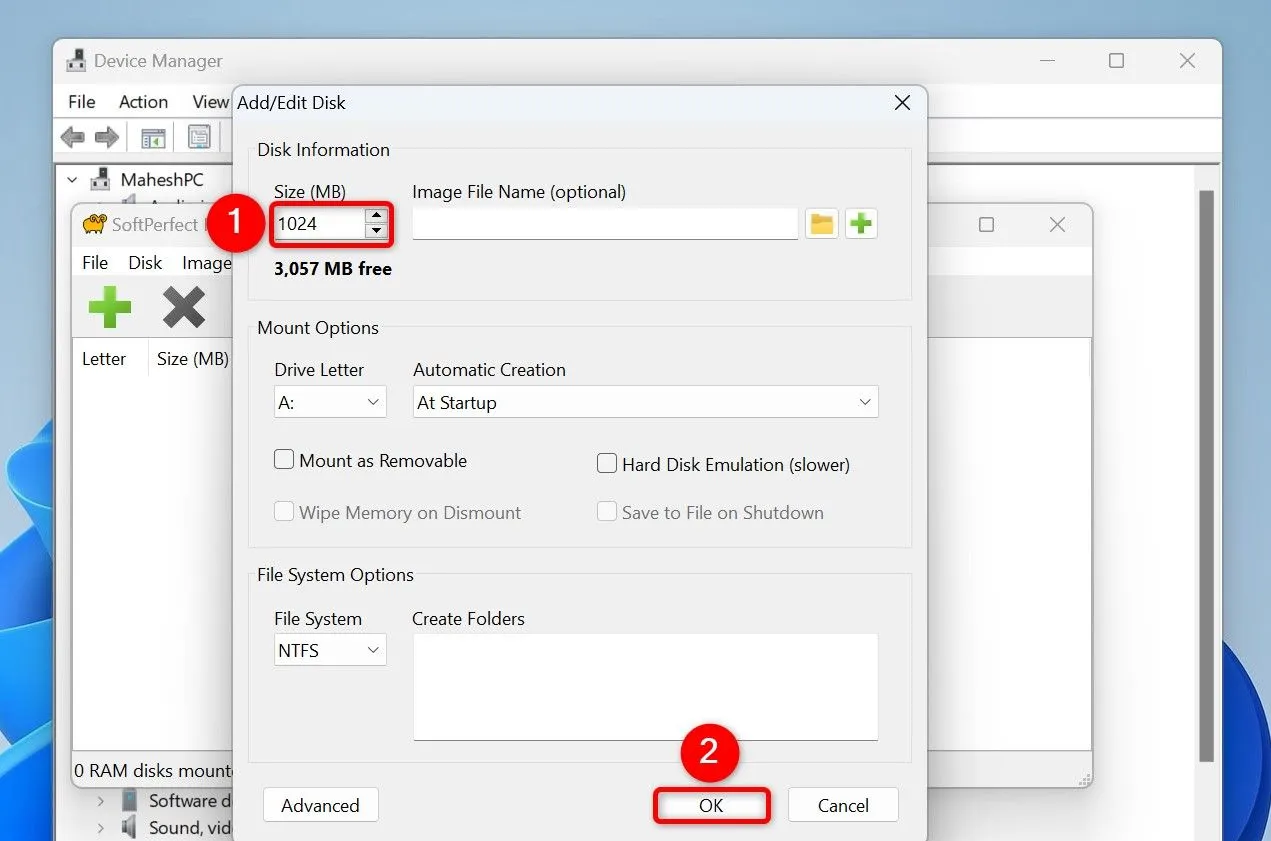 Cửa sổ tạo đĩa RAM mới trong ứng dụng SoftPerfect RAM Disk để lưu trữ cache trình duyệt.
Cửa sổ tạo đĩa RAM mới trong ứng dụng SoftPerfect RAM Disk để lưu trữ cache trình duyệt. - Tiếp theo, tải xuống và khởi chạy ứng dụng SoftPerfect Cache Relocator. Ứng dụng này giúp bạn chuyển vị trí lưu trữ cache của trình duyệt web.
- Trong ứng dụng, chọn trình duyệt web bạn muốn và nhấp vào nút “Move” (Di chuyển).
- Sau đó, chọn ổ đĩa RAM mà bạn vừa tạo.
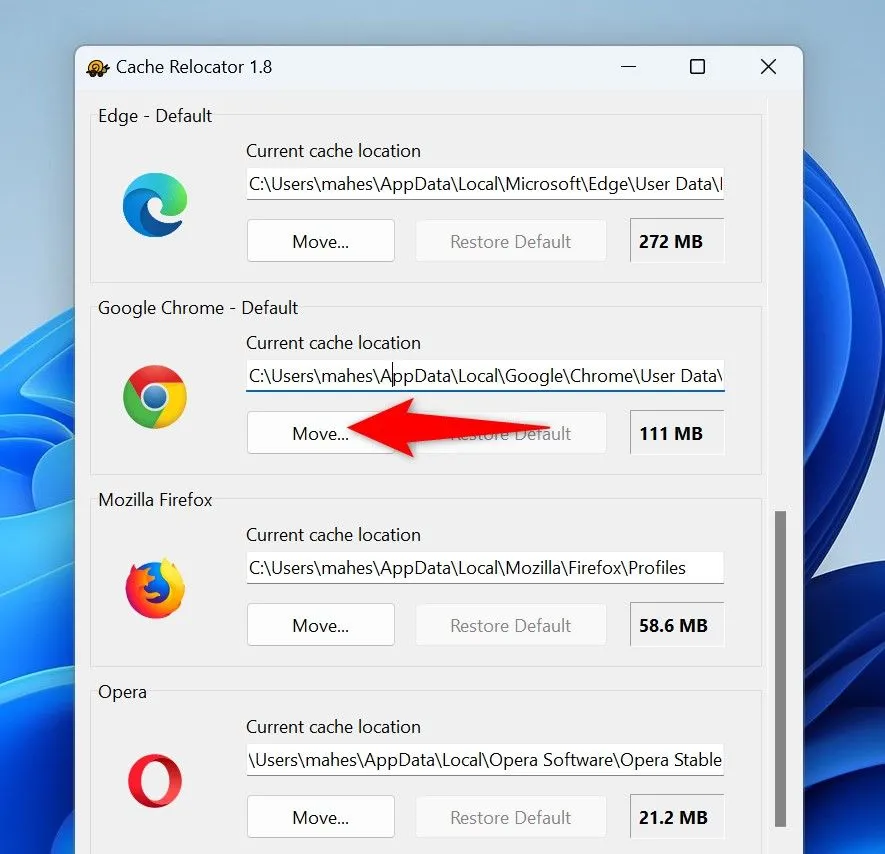 Ứng dụng SoftPerfect Cache Relocator giúp chuyển cache của trình duyệt web sang đĩa RAM.Trình duyệt web đã chọn của bạn giờ đây sẽ lưu trữ cache trên ổ đĩa RAM (thực chất là trên RAM của bạn). Bạn có thể thực hiện tương tự cho tất cả các trình duyệt web khác nếu muốn.
Ứng dụng SoftPerfect Cache Relocator giúp chuyển cache của trình duyệt web sang đĩa RAM.Trình duyệt web đã chọn của bạn giờ đây sẽ lưu trữ cache trên ổ đĩa RAM (thực chất là trên RAM của bạn). Bạn có thể thực hiện tương tự cho tất cả các trình duyệt web khác nếu muốn.
Nếu sau này bạn nhận thấy các vấn đề với trình duyệt web, tiện ích mở rộng của trình duyệt hoặc hiệu suất RAM của PC, bạn có thể tắt tính năng này. Để làm vậy, nhấp vào “Restore Default” (Khôi phục mặc định) cho mỗi trình duyệt bạn đã cấu hình “Move”. Thao tác này sẽ đưa cache của trình duyệt trở lại SSD.
Sử Dụng TRIM Để Tối Ưu Quản Lý Dữ Liệu
Tính năng TRIM là một lệnh giao tiếp quan trọng giữa hệ điều hành và ổ SSD, giúp SSD quản lý hiệu quả hơn các khối dữ liệu đã bị xóa. Khi bạn xóa một tệp, hệ điều hành sẽ đánh dấu các khối dữ liệu đó là “không còn sử dụng” nhưng không xóa chúng ngay lập tức. Lệnh TRIM thông báo cho SSD biết những khối này có thể bị xóa vĩnh viễn, cho phép bộ điều khiển SSD dọn dẹp và chuẩn bị sẵn sàng cho việc ghi dữ liệu mới một cách hiệu quả hơn. Điều này không chỉ duy trì hiệu suất SSD theo thời gian mà còn kéo dài tuổi thọ của nó. Để kiểm tra xem Windows đã bật TRIM hay chưa, bạn làm như sau:
- Mở Windows Search (nhấn phím
Windows + S), gõCommand Promptvà chọn “Run as Administrator”. - Chọn “Yes” trong lời nhắc User Account Control.
- Trong cửa sổ Command Prompt, nhập lệnh sau và nhấn
Enter:fsutil behavior query DisableDeleteNotify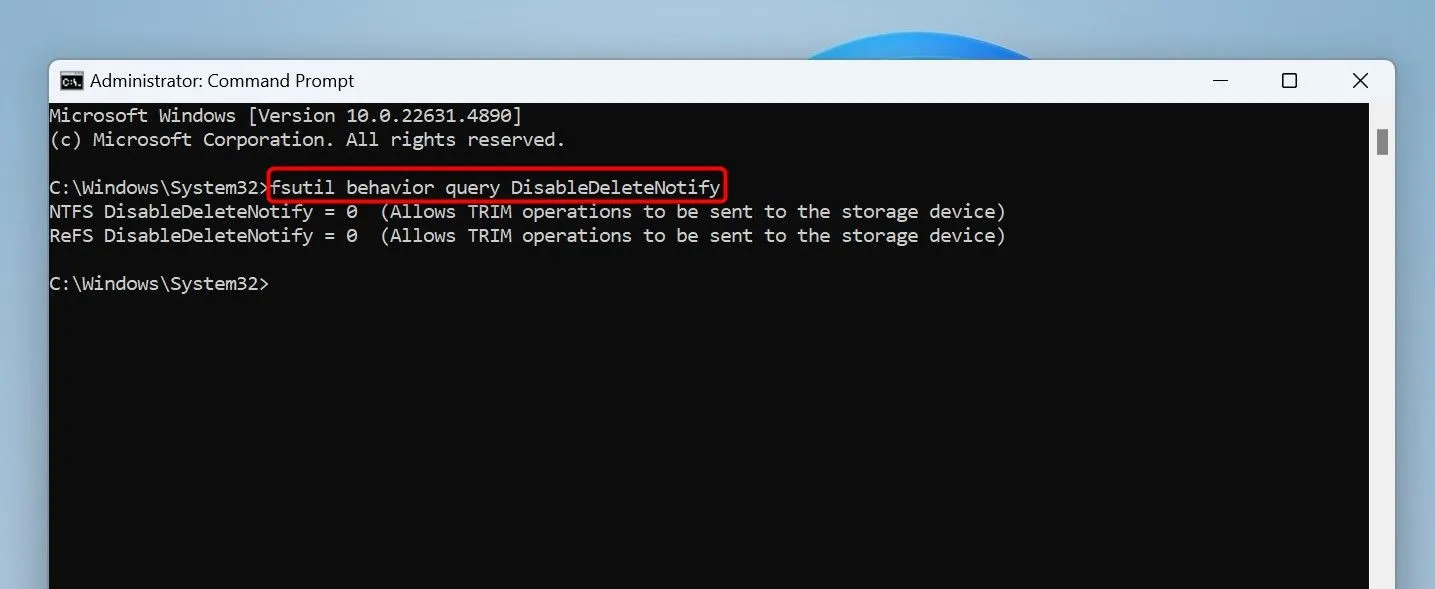 Lệnh kiểm tra trạng thái TRIM "fsutil behavior query DisableDeleteNotify" trong Command Prompt.Nếu kết quả của lệnh hiển thị “DisableDeleteNotify = 1”, có nghĩa là TRIM đang bị tắt. Trong trường hợp này, để kích hoạt tính năng, bạn nhập lệnh sau và nhấn
Lệnh kiểm tra trạng thái TRIM "fsutil behavior query DisableDeleteNotify" trong Command Prompt.Nếu kết quả của lệnh hiển thị “DisableDeleteNotify = 1”, có nghĩa là TRIM đang bị tắt. Trong trường hợp này, để kích hoạt tính năng, bạn nhập lệnh sau và nhấn Enter:fsutil behavior set DisableDeleteNotify 0Thông thường, Windows 11 sẽ tự động bật TRIM cho SSD. Tuy nhiên, việc kiểm tra và đảm bảo nó hoạt động là một bước quan trọng để tối ưu hóa tuổi thọ SSD.
Cập Nhật Firmware SSD Thường Xuyên
Firmware là một phần mềm cấp thấp điều khiển hoạt động của ổ SSD. Các phiên bản firmware cũ thường chứa các lỗi (bug) hoặc vấn đề về hiệu suất, có thể gây ra nhiều hao mòn hơn cho SSD của bạn. Việc cập nhật firmware SSD lên phiên bản mới nhất có thể khắc phục những vấn đề này, cải thiện hiệu suất, độ ổn định và quan trọng nhất là kéo dài tuổi thọ cho ổ đĩa.
Có hai cách chính để cập nhật firmware SSD:
- Thông qua nhà sản xuất: Truy cập trang web của nhà sản xuất SSD (ví dụ: Samsung, Western Digital, Crucial) và tìm kiếm phần mềm quản lý hoặc tiện ích cập nhật firmware. Tải xuống và cài đặt phiên bản driver/firmware mới nhất theo hướng dẫn của họ.
- Thông qua Windows Update: Đảm bảo rằng Windows 11 của bạn luôn được cập nhật. Windows Update đôi khi sẽ tự động tải xuống và cài đặt các driver thiết bị mới nhất, bao gồm cả driver cho SSD của bạn.
Nếu PC của bạn đã tải xuống các driver mới nhất nhưng chưa được cài đặt, bạn có thể áp dụng chúng bằng Device Manager:
- Nhấp chuột phải vào biểu tượng Start Menu và chọn “Device Manager”.
- Mở rộng phần “Disk Drives”.
- Nhấp chuột phải vào ổ SSD của bạn và chọn “Update Driver” (Cập nhật Driver).
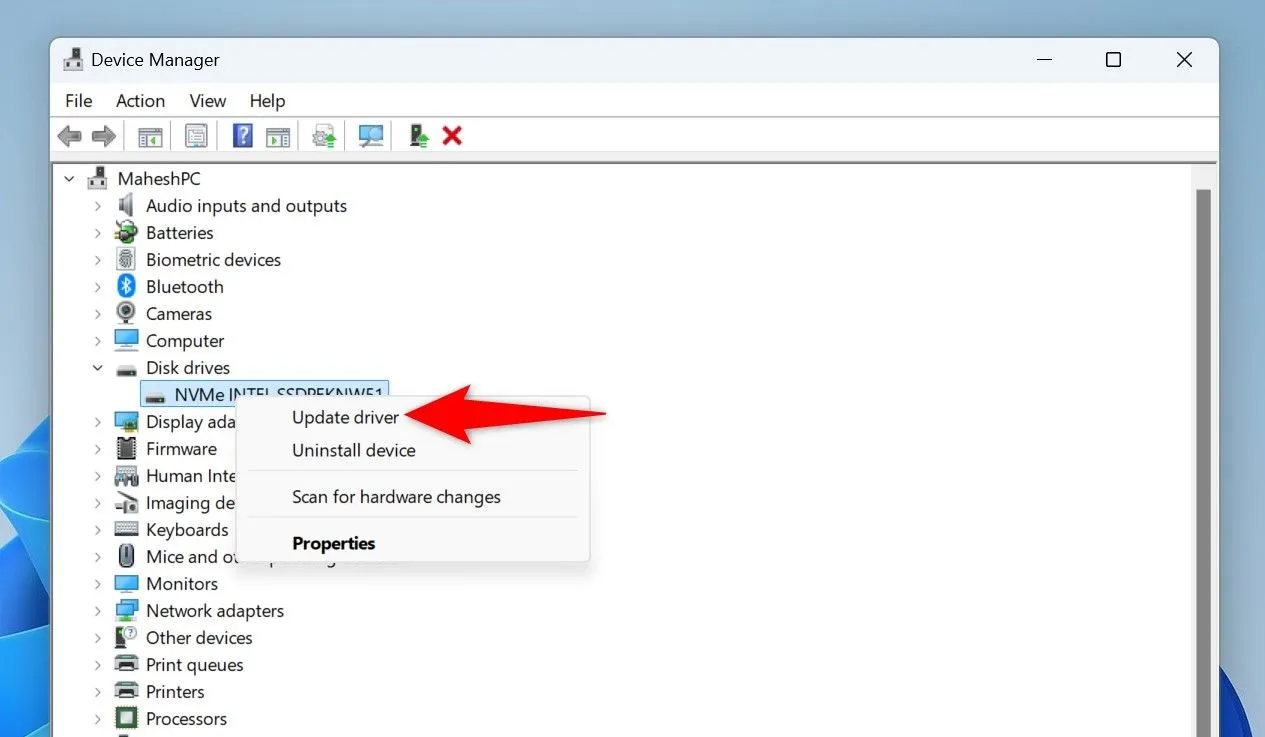 Menu ngữ cảnh của ổ SSD trong Device Manager, với tùy chọn "Update Driver" được chọn.
Menu ngữ cảnh của ổ SSD trong Device Manager, với tùy chọn "Update Driver" được chọn. - Chọn “Search Automatically for Drivers” (Tìm kiếm driver tự động) để Windows tự động tìm và cài đặt driver mới nhất.
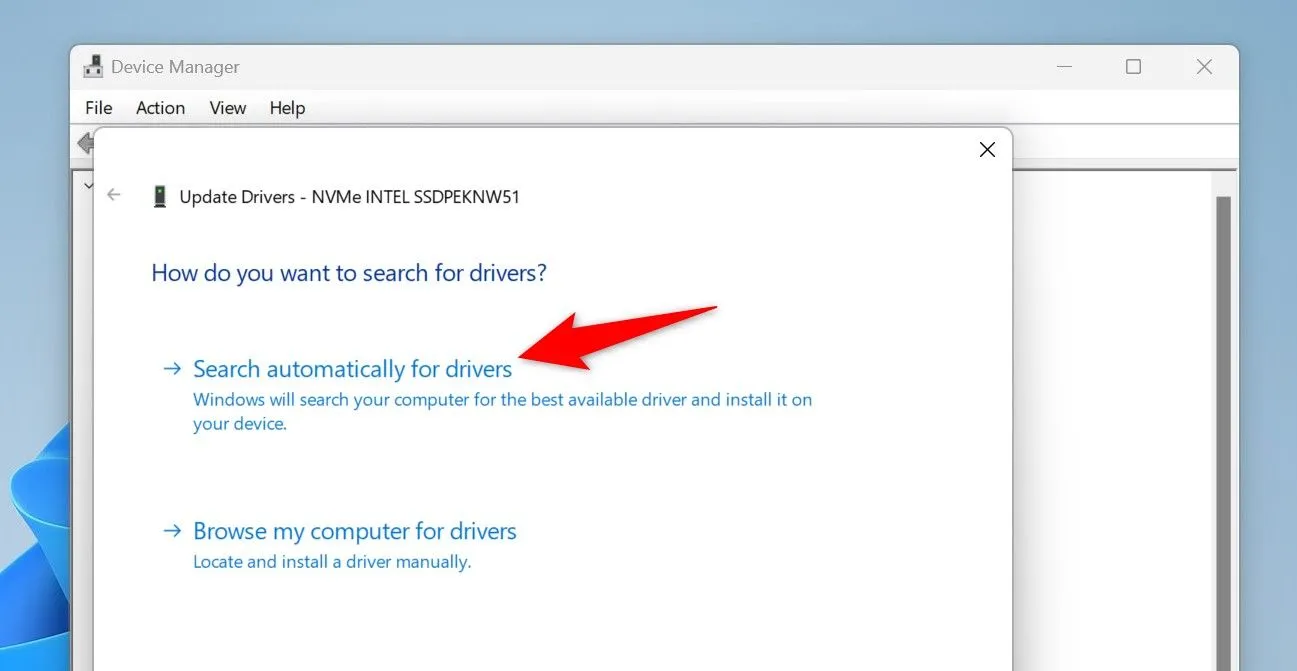 Tùy chọn "Search automatically for drivers" để Windows 11 tự động tìm và cập nhật driver cho SSD.Hãy đảm bảo khởi động lại máy tính sau khi cài đặt driver hoặc cập nhật firmware để các thay đổi có hiệu lực hoàn toàn.
Tùy chọn "Search automatically for drivers" để Windows 11 tự động tìm và cập nhật driver cho SSD.Hãy đảm bảo khởi động lại máy tính sau khi cài đặt driver hoặc cập nhật firmware để các thay đổi có hiệu lực hoàn toàn.
Giữ SSD Tránh Xa Nhiệt Độ Cao
Ổ cứng SSD hoạt động tốt nhất và bền bỉ hơn trong môi trường mát mẻ. Nhiệt độ cao là kẻ thù của mọi linh kiện điện tử, và SSD cũng không ngoại lệ. Nếu ổ đĩa của bạn thường xuyên tiếp xúc với nhiệt độ quá mức, điều đó có thể làm giảm đáng kể tuổi thọ của nó. Để bảo vệ SSD khỏi nhiệt độ cao, bạn cần đảm bảo:
- Lưu thông không khí tốt: Đảm bảo thùng máy tính (case CPU) của bạn có luồng không khí tốt. Hãy kiểm tra xem các quạt tản nhiệt có hoạt động hiệu quả không, có bị bụi bẩn cản trở không. Cân nhắc lắp thêm quạt làm mát nếu cần.
- Sử dụng tản nhiệt SSD: Đối với các SSD M.2 NVMe hiệu năng cao, việc sử dụng một bộ tản nhiệt chuyên dụng (SSD heatsink) là rất khuyến khích. Các bộ tản nhiệt này giúp truyền nhiệt từ chip SSD ra ngoài môi trường, giữ cho ổ đĩa hoạt động ở nhiệt độ tối ưu.
- Theo dõi nhiệt độ SSD: Nếu bạn lo lắng rằng SSD của mình có thể quá nóng, hãy sử dụng các ứng dụng miễn phí và mã nguồn mở như CrystalDiskInfo để giám sát nhiệt độ ổ đĩa. Nếu nhiệt độ thường xuyên vượt quá 50-60 độ C, bạn nên xem xét các giải pháp làm mát.
Không Làm Đầy Dung Lượng SSD
Cuối cùng, hãy đảm bảo rằng bạn không làm đầy toàn bộ dung lượng lưu trữ trên SSD của mình. Ổ đĩa SSD cần một không gian trống nhất định để thực hiện các hoạt động nội bộ quan trọng như cân bằng ghi (wear leveling) và thu gom rác (garbage collection).
- Wear Leveling: Đây là một cơ chế của bộ điều khiển SSD để phân bổ đều các chu kỳ ghi và xóa trên tất cả các khối nhớ của ổ đĩa, ngăn chặn việc một số khối bị hao mòn nhanh hơn các khối khác. Để hoạt động hiệu quả, wear leveling cần có đủ các khối trống để luân chuyển dữ liệu.
- Garbage Collection: Quá trình này thu gom các khối dữ liệu không còn sử dụng và giải phóng chúng, giúp SSD duy trì hiệu suất cao. Nó cũng cần không gian trống để di chuyển dữ liệu hợp lệ trong quá trình dọn dẹp.
Lý tưởng nhất, bạn nên duy trì từ 15% đến 20% không gian lưu trữ trống trên ổ SSD. Ví dụ, nếu ổ đĩa của bạn có dung lượng 500GB, hãy cố gắng giữ khoảng 75GB đến 100GB không gian trống.
Có nhiều cách khác nhau để giải phóng không gian trên PC Windows 11 của bạn:
- Storage Sense: Đi tới
Settings > System > Storagevà bật “Storage Sense”. Tính năng này sẽ tự động xóa các tệp tạm thời và các nội dung không cần thiết khác khi dung lượng ổ đĩa thấp. - Disk Cleanup: Sử dụng Disk Cleanup để xóa các tệp không mong muốn khỏi hệ thống của bạn, chẳng hạn như tệp cài đặt Windows cũ, tệp tạm thời, v.v.
- Xóa cache hệ thống: Bạn cũng có thể xóa cache hệ thống để giải phóng dung lượng lưu trữ.
Kết Luận
Việc tối ưu và bảo vệ ổ cứng SSD trên Windows 11 không chỉ giúp bạn duy trì hiệu suất đỉnh cao của máy tính mà còn kéo dài đáng kể tuổi thọ của linh kiện quan trọng này. Bằng cách áp dụng các phương pháp như giảm ghi dữ liệu không cần thiết (tắt ngủ đông, vô hiệu hóa paging file, kích hoạt write caching), tối ưu hóa quản lý dữ liệu với TRIM, cập nhật firmware, kiểm soát nhiệt độ và duy trì không gian trống hợp lý, bạn sẽ đảm bảo rằng ổ SSD của mình hoạt động ổn định và bền bỉ trong nhiều năm. Hãy biến những hướng dẫn chi tiết này thành thói quen sử dụng hàng ngày để tận dụng tối đa giá trị mà công nghệ SSD mang lại.
Bạn có những kinh nghiệm nào khác để tối ưu tuổi thọ SSD trên Windows 11 không? Hãy chia sẻ ý kiến và mẹo của bạn trong phần bình luận bên dưới để cộng đồng thichcongnghe.net cùng tham khảo!